Windows 8'e Giriş: Bilgisayar Ayarlarına Cihaz Ekleme veya Kaldırma
(Did)Windows 8'in ayrıca bilgisayarınıza bağlı aygıtları eklemek ve kaldırmak için yeni bir yol sunduğunu biliyor muydunuz ? Windows 7 ve (Windows 7)Windows'un(Windows) önceki sürümlerinde bulunan araçların yanı sıra, artık PC Ayarlarında(PC Settings) aygıt eklemeyi ve kaldırmayı gerçekten kolaylaştıran bir Aygıtlar(Devices) bölümü de bulunmaktadır . Bu eğitimde nasıl çalıştığını öğreneceksiniz.
PC Ayarlarında (PC Settings)Aygıtlar (Devices) Paneli(Panel) Nasıl Açılır
Bilgisayar Ayarları'nı(PC Settings) nasıl açacağınızı bilmiyorsanız devam edin ve bu ayrıntılı kılavuzu okuyun: Windows 8'e Giriş: Bilgisayar Ayarlarına(Access PC Settings) Erişmenin Beş Yolu .
Ardından, Cihazlar(Devices) bölümüne tıklamanız veya dokunmanız yeterlidir .

Burada, SSD sürücünüz(SSD drive) (varsa), DVD veya Blu-Ray oynatıcınız(DVD or Blu-Ray player) ve ses kartınızın çıkışı(output device) gibi bazı dahili cihazlar da dahil olmak üzere , bilgisayarınıza veya cihazınıza(computer or device) bağlı ve kurulu tüm harici cihazları göreceksiniz. cihaz . Çoğu dahili cihaz düşünce olarak görüntülenmez.
Harici aygıtlar açısından şunları görmelisiniz: monitör(ler)iniz, yazıcınız, tarayıcınız, faks aygıtlarınız, fare ve klavyeniz(mouse and keyboard) , web kameranız, farklı yazılımlar tarafından yüklenen sanal yazıcılar, Xbox konsolunuz vb.
Kurulu(View Data About Installed) Cihazlar Hakkındaki Verileri Görüntüleme
Her cihaz için, türünü temsil eden bir simge gösterilir. Simgenin yanında, sürücüsü tarafından ayarlandığı şekliyle aygıtın adı bulunur. Bir cihaz çevrimdışıysa, adının altında bu durumu belirten bir satır görüntülenir.
Farenizi veya parmağınızı(mouse or finger) bir cihazın üzerine getirdiğinizde, cihazın ne zaman kurulduğunu görebilirsiniz.
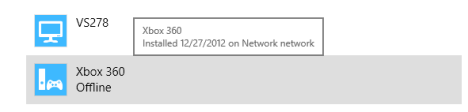
Üzerine tıklamak veya dokunmak(click or tap) , cihazla etkileşim kurmak için ek seçenekleri ortaya çıkarabilir. Örneğin, Windows 8 uygulaması bulunan cihazlarda "Önerilen uygulamayı al"("Get the recommended app") yazan bir satır görüntülenir .

Kurulu Cihazlar Nasıl Kaldırılır
Windows 8 bilgisayarınızda kurulu herhangi bir cihazı kaldırmak için , seçmek için tıklayın veya üzerine dokunun . (click or tap)Ardından, sağ üstteki eksi işaretine (minus sign)tıklayın veya dokunun .(click or tap)
Cihazı kaldırmak isteyip istemediğiniz sorulur.

Kaldır'a(Remove) tıklayın veya dokunun ve işlemin bitmesini bekleyin. Bittiğinde, cihaz artık Cihazlar(Devices) listesinde görüntülenmez .
Windows 8'de(Windows 8) Yeni Cihazlar (New) Nasıl(Devices) Kurulur
Varsayılan olarak, yeni bir cihaz taktığınızda, Windows 8 onu otomatik olarak algılamalı ve kurmalıdır. Windows 8(case Windows 8) uygun sürücüleri bulamazsa, bunları üreticisinin web sitesinden indirmeli ve kurmak için kurulum sihirbazını(setup wizard) çalıştırmalısınız .
Ancak, örneğin kablosuz ağ yazıcısı(wireless network printer) gibi otomatik olarak algılanmayan aygıtları yüklemeniz gereken durumlar da vardır .
PC Ayarlarındaki (PC Settings)Cihazlar(Devices) bölümünden gerçekleştirildiğinde işlem nasıl çalışıyor ona bakalım .
İlk olarak, cihazın bağlı ve açık olduğundan emin olun. Ardından, "Cihaz ekle" ("Add a device")ye tıklayın veya dokunun(click or tap) . Windows 8, ağ aygıtları dahil aygıtları otomatik olarak arar ve birkaç saniye sonra bulunanları gösterir.

(Click)Yüklemek istediğiniz cihaza tıklayın veya dokunun. Kurulum sırasında bir ilerleme çubuğu(progress bar) gösterilir ve aygıtların adı sürücüde bulunan verilere göre değişir.

İlerleme çubuğu(progress bar) kaybolduğunda, cihaz son adıyla listelenir.
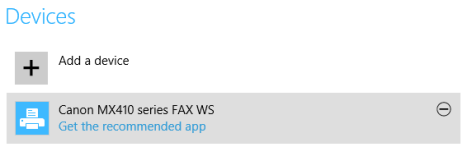
Artık cihazı kullanmaya başlayabilirsiniz.
Çözüm
Gördüğünüz gibi, Windows 8 bilgisayarlara aygıt ekleme veya çıkarma, (Windows 8)PC Ayarları(PC Settings) kullanılırken bile kolaylıkla yapılabilir . Tek dezavantajı, bu panelden çalışma şeklini yapılandıramıyor olmanızdır. Bunu yapmanıza yardımcı olacak bir Windows 8 uygulaması sağlamadıkları sürece .
Nasıl çalıştıklarını yapılandırmak için yine de Denetim Masası'ndaki (Control Panel)Aygıtlar ve Yazıcılar'a(Devices and Printers) gitmeniz gerekir .
Related posts
Yazıcı Ekleme Sihirbazını Kullanarak Windows XP'den Bir Ağ Yazıcısı Kurun
Windows'ta Aygıtlar ve Yazıcılar panelinden neler yapabilirsiniz?
Windows 11 Hotspot Nasıl Yapılır
Wi-Fi ağınızda bir wireless printer'ü nasıl yüklenir
Bluetooth nedir? Bir PC'de Bluetooth Nasıl Gidilir?
Ağ kartınızın orijinal MAC adresini geri yüklemenin 6 yolu
Windows Vista'da Paylaşılan Ağ Yazıcısı Yükleme
Sürücü Kurulumunu Kullanarak Windows XP'den Bir Ağ Yazıcısı Kurun
Intel ağ kartlarına sahip Windows dizüstü bilgisayarlarda ve tabletlerde WiFi hızınızı ikiye katlayın
Bir Windows 10 hotspot nasıl yapılır: Tüm Bilmeniz gereken
5 adımda, Windows'den sürücüleri nasıl kaldırabilirsiniz?
ASUS PCE-AX58BT incelemesi: Masaüstü PC'nizde Wi-Fi 6!
TP-Link OneMesh Wi-Fi 6 yönlendiricileri ve aralık genişleticiler nasıl kurulur
Mesh Wi-Fi ağı nedir? Mesh Wi-Fi sistemi nedir?
Bir kablosuz yönlendirici nasıl seçilir: Dikkate alınması gereken 10 şey!
Windows 8.1 Dizüstü Bilgisayar veya Tablet ile Bluetooth Fare Nasıl Eşleştirilir
TP-LINK WI-FI 6 yönlendiricinizi kurmanın 2 yolu
Ubuntu'dan Windows Paylaşılan Yazıcıya Nasıl Erişilir
TP-Link Archer AX6000 incelemesi: Wi-Fi 6'nın potansiyelini ortaya çıkarın!
Windows 10'un Uçak modu: Kapatmanın veya Açmanın 3 yolu!
